Domini
Se avete scelto Kinsta come host per vostra applicazione, dovrete aggiungere e puntare il vostro dominio a noi per rendere disponibile l’applicazione ai vostri visitatori.
L’elenco dei domini mostra quali domini possono essere utilizzati per accedere all’applicazione. Il dominio primario è il dominio principale attraverso il quale volete che i vostri visitatori arrivino.
Ogni dominio personalizzato aggiunto include automaticamente un certificato SSL gratuito. I domini kinsta.app temporanei sono automaticamente coperti dal certificato wildcard del dominio kinsta.app. (*.kinsta.app). Potete anche aggiungere un certificato SSL personalizzato.
Determinare se un dominio è Cloudflare o non Cloudflare
Gli utenti con account Cloudflare attivo richiedono una configurazione diversa rispetto a quelli che non hanno un account Cloudflare attivo per mantenere la compatibilità tra le zone Cloudflare (il loro account Cloudflare e la nostra integrazione Cloudflare gratuita).
- Se il dominio è già connesso a Cloudflare attraverso il vostro account Cloudflare attivo, allora è considerato un “dominio Cloudflare”. Per aggiungere il vostro dominio, consultate la sezione Aggiungere un dominio Cloudflare.
- Se il vostro dominio non è collegato a Cloudflare (proxy o DNS), allora è considerato un “dominio non Cloudflare”. Per aggiungere il vostro dominio, consultate la sezione Aggiungere un dominio non Cloudflare.
Quando aggiungerete il vostro dominio in MyKinsta, il nostro sistema vi guiderà attraverso il processo e riconoscerà se il vostro dominio è un dominio Cloudflare o non Cloudflare.
Se volete controllare voi stessi il dominio, potete utilizzare uno strumento come Whois.com o whatsmydns.net per visualizzare i server dei nomi. In alternativa, potete utilizzare l’interfaccia a riga di comando (CLI) con il seguente comando (sostituendo example.com con il nome del vostro dominio):
dig +nssearch example.comSe i server dei nomi terminano con cloudflare.com (ad esempio sasha.ns.cloudflare.com), il vostro dominio è un dominio Cloudflare. Se i server dei nomi terminano con qualsiasi altro nome, il vostro dominio è un dominio non Cloudflare.
Nota: esiste un’eccezione a quanto sopra, anche se non è comune. Se avete un account Cloudflare e avete impostato dei server di nomi personalizzati, questi possono terminare con qualcosa di diverso da cloudflare.com.
Aggiungere un dominio Cloudflare
Aggiungere un dominio
In MyKinsta, andate su Applicazioni > nome dell’applicazione > Domini.
Cliccate su Aggiungi dominio, inserite il nome del vostro dominio e cliccate su Aggiungi dominio.
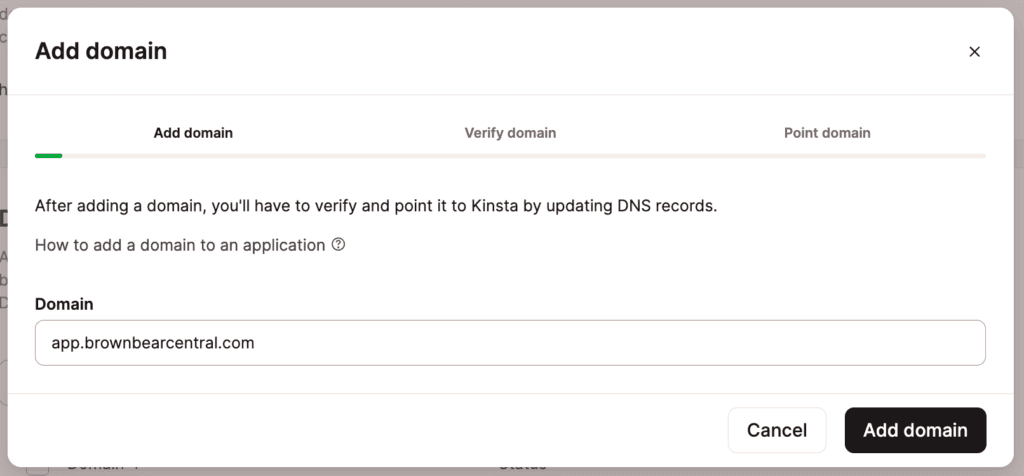
Verifica del dominio
La verifica del vostro dominio Cloudflare è un processo in due fasi. Dovrete aggiungere un record TXT per la verifica iniziale del dominio, seguito da altri due record TXT per completare la verifica.
Record TXT – prima fase
Aggiungete il primo record TXT mostrato ai record DNS del vostro dominio su Cloudflare. Tornando a MyKinsta, cliccate su OK, fatto.
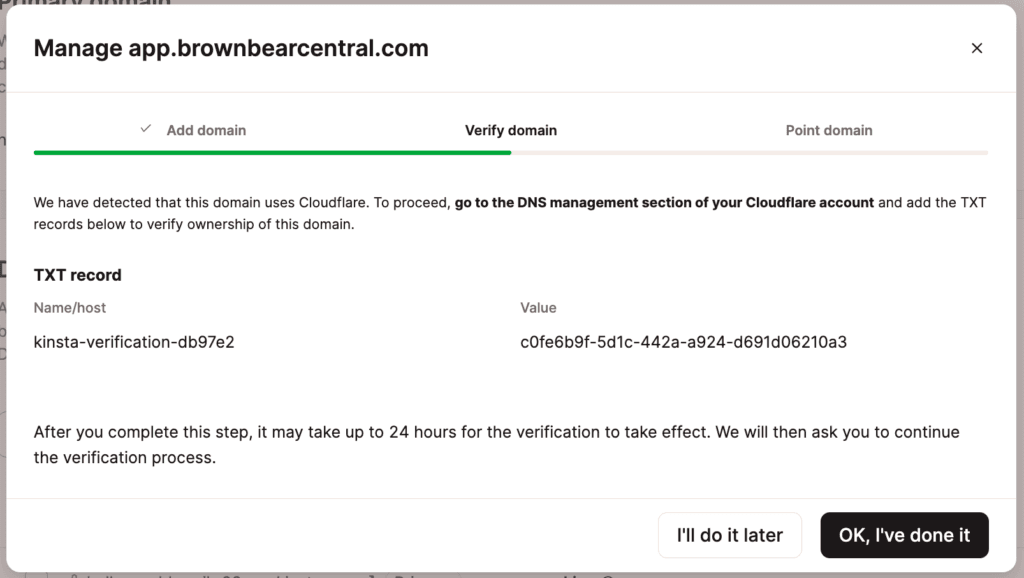
Una volta che il DNS si è propagato (di solito entro 5-10 minuti per i record DNS di Cloudflare), vengono mostrati i due record TXT successivi.
Record TXT – seconda fase
Aggiungete entrambi i record TXT ai record DNS del vostro dominio su Cloudflare.
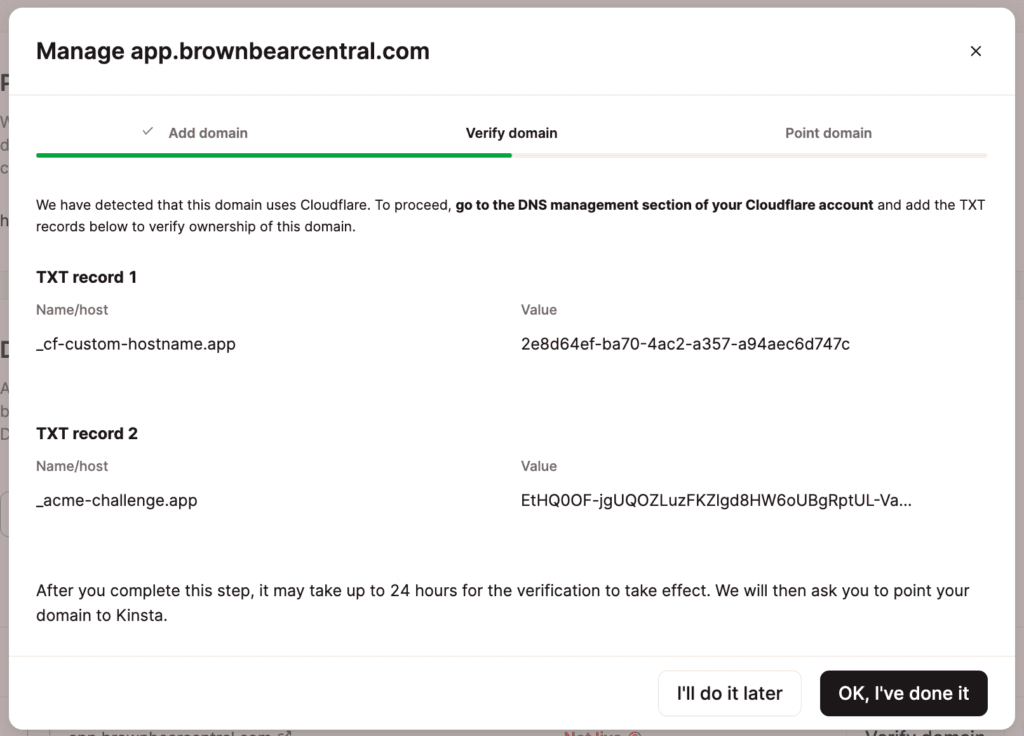
Tornate in MyKinsta e attendete altri 5-10 minuti per la propagazione del DNS.
Puntare il dominio
Una volta che il vostro dominio è stato verificato con successo, potete puntare il dominio. Quest’immagine mostra dove puntare il record CNAME del vostro dominio.
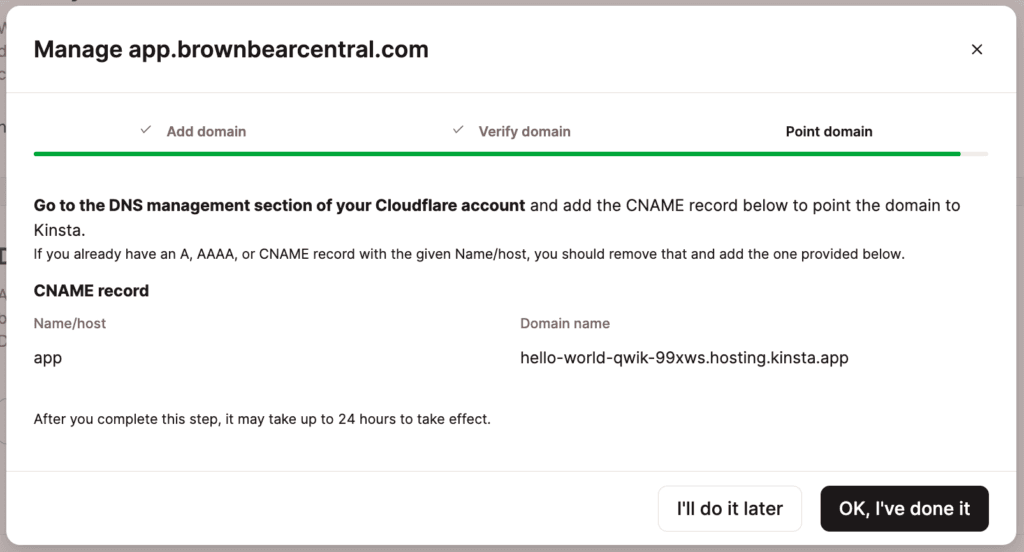
Puntare il dominio root
Su Cloudflare, rimuovete tutti i record A, AAAA o CNAME esistenti e aggiungete il record CNAME (Nome/host @) mostrato.
Una volta aggiunto il record CNAME, in MyKinsta, cliccate su OK, fatto. Una volta che il DNS si sarà propagato per il record CNAME, vedrete un segno di spunta accanto al vostro dominio principale in MyKinsta. Questo indica che il dominio principale è stato indirizzato correttamente a Kinsta.
Puntare il dominio WWW
Oltre al record CNAME per il vostro dominio principale, vi consigliamo di puntare la versione www del vostro dominio su Kinsta (se non l’avete già fatto). Dovrete aggiungere la versione www del dominio a MyKinsta e ripetere i passaggi per verificare e puntare il sottodominio.
Record di zona DNS esistente su Cloudflare
Quando aggiungete e puntate un dominio alla vostra applicazione in MyKinsta, in alcune circostanze potreste vedere un avviso che indica che il dominio ha un record di zona esistente su Cloudflare e che continuare potrebbe causare l’offline del vostro sito.
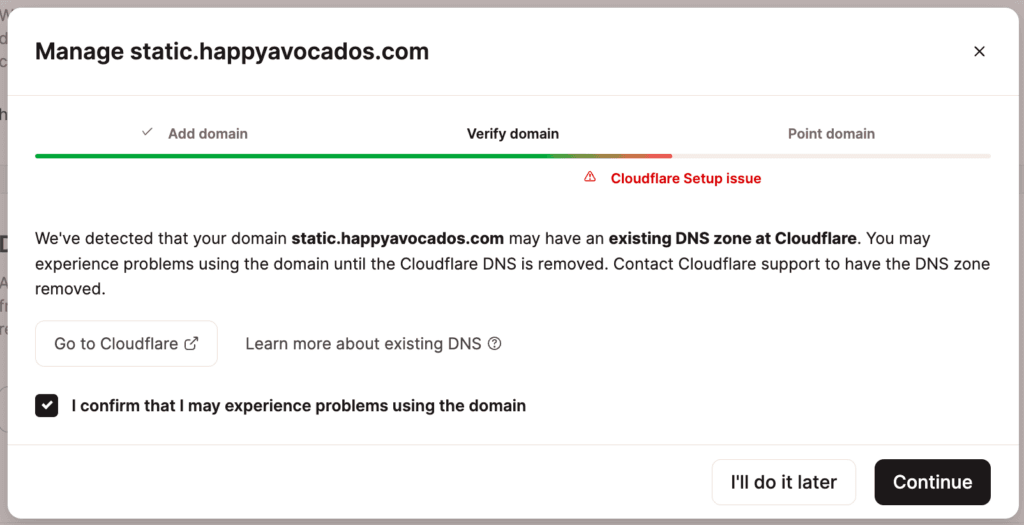
Se siete sicuri di non dover rimuovere il record di zona esistente presso Cloudflare, potete scegliere di continuare senza rimuoverlo.
Se invece avete bisogno di rimuovere il record di zona esistente presso Cloudflare, questo è il messaggio che potete inviargli, sostituendo YOURDOMAIN.com con il vostro vero nome di dominio.
Hi,
I am writing to you about the domain YOURDOMAIN.com.
My host, Kinsta, has detected an old, unused Cloudflare DNS zone for my domain. Would you please remove it from your system?
I confirm that I have access to DNS for the domain and am willing to add a TXT record to prove domain ownership. Please send the TXT record you would like me to use.
Thanks!
Se non siete sicuri di dover rimuovere o meno il record di zona esistente, contattate il nostro team di supporto: esamineremo la vostra configurazione e vi indicheremo come procedere.
Aggiungere un dominio non Cloudflare
Aggiungere un dominio
In MyKinsta, andate su Applicazioni > nome dell’applicazione > Domini.
Cliccate su Aggiungi dominio, inserite il nome del vostro dominio e cliccate su Aggiungi dominio.
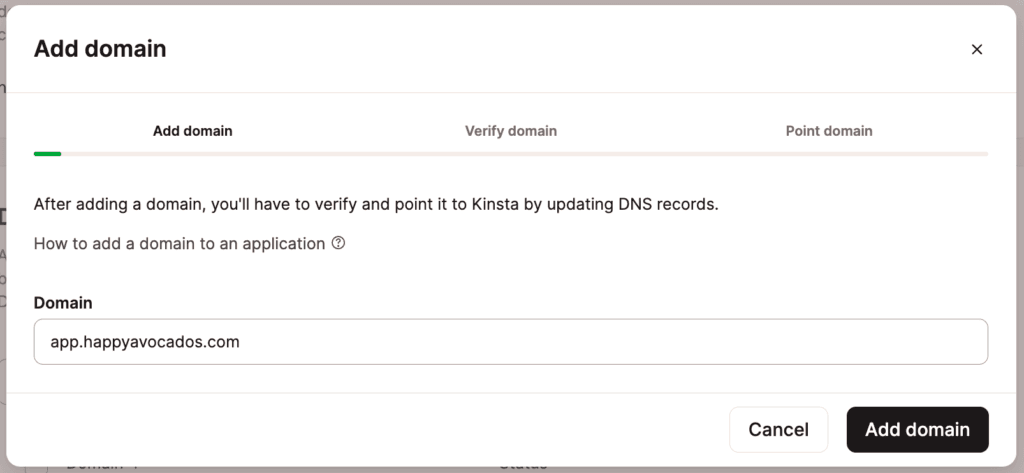
Verificare il dominio
Dovrete verificare la proprietà del vostro dominio per poter utilizzare l’integrazione gratuita di Kinsta con Cloudflare. Per verificare un nuovo dominio, dovete aggiungere due record TXT al DNS del vostro dominio. Il provider DNS è il luogo in cui vengono indirizzati i server dei nomi del vostro dominio. Potrebbe essere il registrar del vostro dominio, ma anche un altro provider DNS.
Se state utilizzando il DNS di Kinsta, andate su DNS in MyKinsta e aggiungete i nuovi record TXT.
Se utilizzate un altro provider DNS, accedete al pannello di gestione del vostro provider DNS e aggiungete i nuovi record TXT.
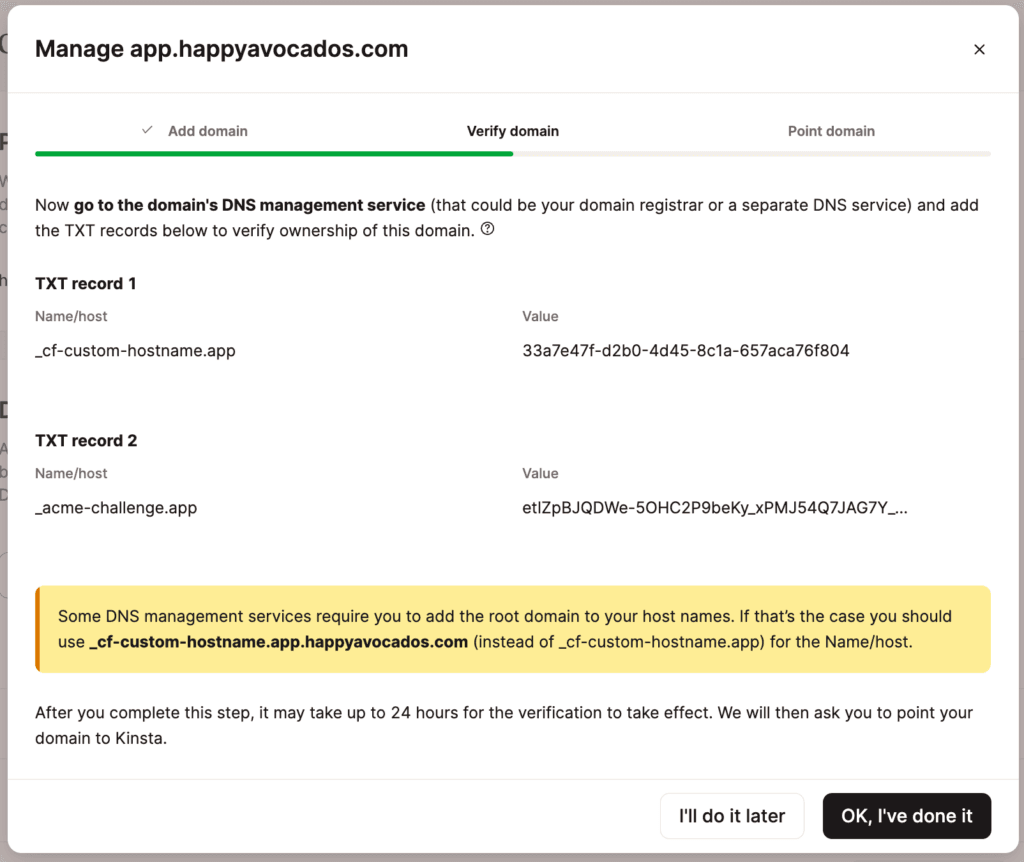
Una volta aggiunti i record TXT presso il vostro provider DNS, in MyKinsta, cliccate su OK, fatto.
A seconda del vostro provider DNS, la propagazione dei record TXT può richiedere fino a 24 ore.
Puntare il dominio
Una volta che il vostro dominio sarà stato verificato con successo, potrete puntarlo. L’immagine qui sotto mostra l’indirizzo IP del sito per il record A del dominio.
Per informazioni più dettagliate sull’aggiornamento dei DNS presso alcuni registrar e gestori DNS popolari, consultate questi articoli:
- Come aggiungere un record A con GoDaddy
- Come aggiungere un record A e un CNAME con Bluehost
- Come aggiungere un record A con Namecheap
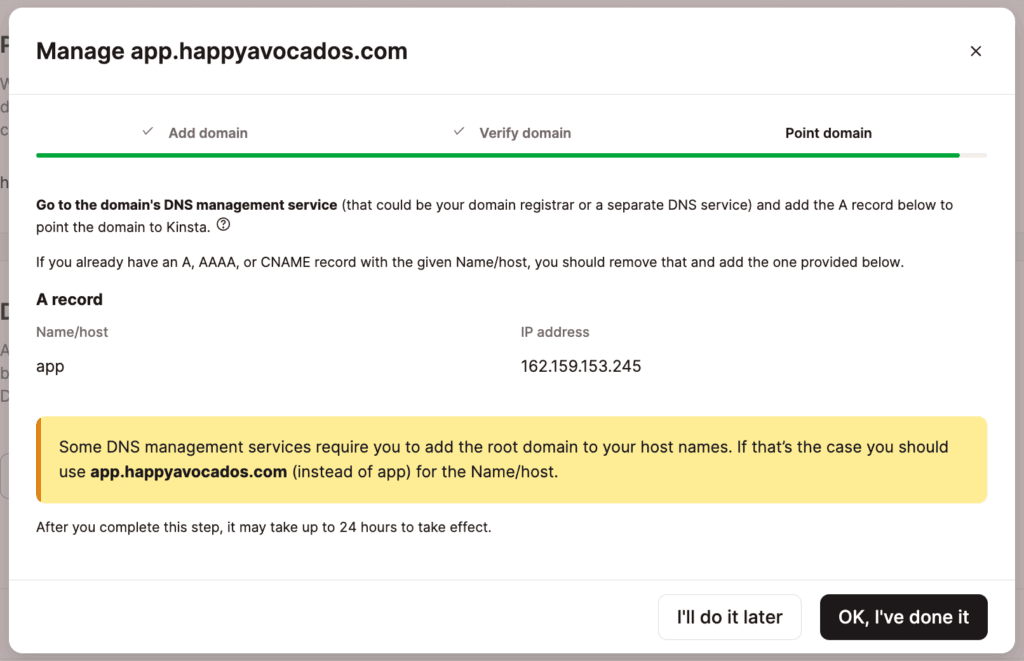
Puntare il dominio root
Presso il vostro provider DNS, rimuovete tutti i record A, AAAA o CNAME esistenti e aggiungete un nuovo record A che punti all’indirizzo IP del vostro sito. Per puntare il dominio principale, lasciate vuoto il campo Hostname. Per puntare un sottodominio, specificate il vostro sottodominio nel campo Hostname.
Una volta aggiunto il record A presso il vostro provider DNS, in MyKinsta, cliccate su OK, fatto.
Puntare il dominio WWW
Oltre al record A per il vostro dominio principale, vi consigliamo di puntare la versione www del vostro dominio su Kinsta (se non l’avete già fatto). Dovrete aggiungere la versione www del dominio a MyKinsta e ripetere i passaggi per verificare e puntare il sottodominio www.
Cambiare il dominio primario
Nell’elenco dei domini, individuate il dominio che volete che sia il dominio primario, cliccate sul menu a forma di kebab (tre punti) e su Rendi dominio primario. Verificate che sia selezionato il dominio corretto e cliccate su Rendi primario.
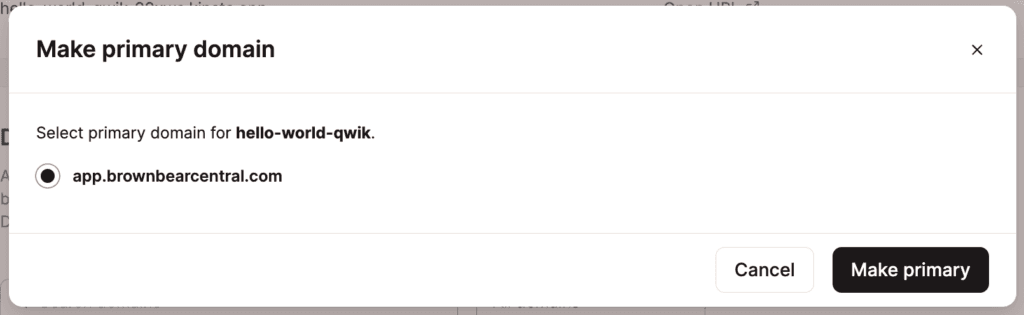
Risoluzione dell’errore Correggi errore dominio
Durante il processo di verifica del dominio, se accanto al dominio compare il pulsante Correggi errore dominio, significa che si sta verificando un conflitto di record CAA.
Un record CAA è un record DNS opzionale che permette di specificare quali autorità di certificazione (CA) sono autorizzate a emettere certificati SSL per il vostro dominio. Se un dominio non ha record CAA, qualsiasi CA può generare un certificato SSL su richiesta. Se un dominio ha un record CAA, solo le CA specificate nel record CA possono generare un certificato SSL per il dominio.
Per risolvere questo errore, cliccate sul pulsante Correggi errore dominio e aggiornate il record CAA come indicato nella finestra/pop-up. In alternativa, se non avete bisogno di un record CAA sul vostro dominio, potete rimuovere il record CAA.